怎么设置Word文档页码奇数在左,偶数在右
如何设置word文档页码奇数在左,偶数在右呢?下面就教大家具体的操作方法。

2、进入页眉页脚编辑界面后,点击勾选奇偶页不同选项,如图。
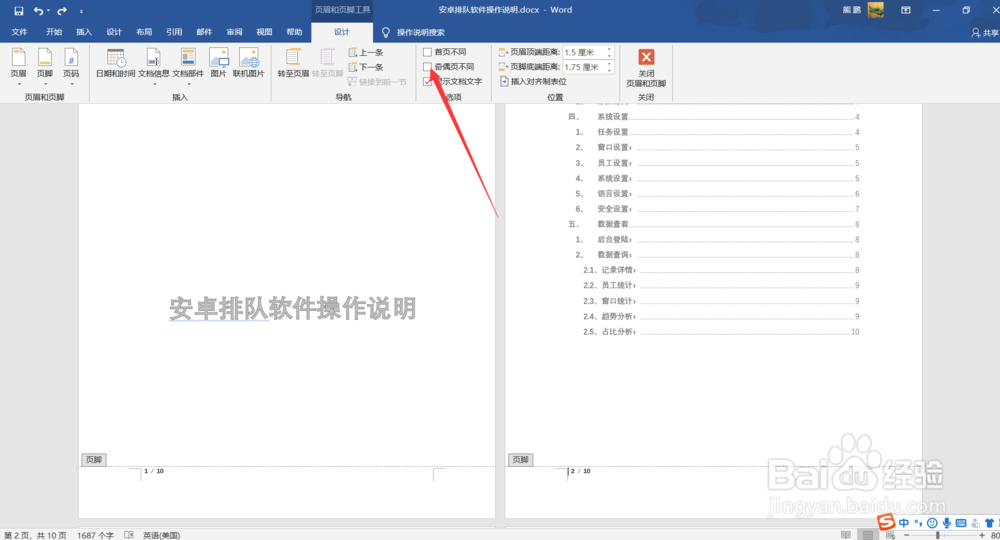
4、点击后,在弹出的页码界面点击页面底端选项,如图。
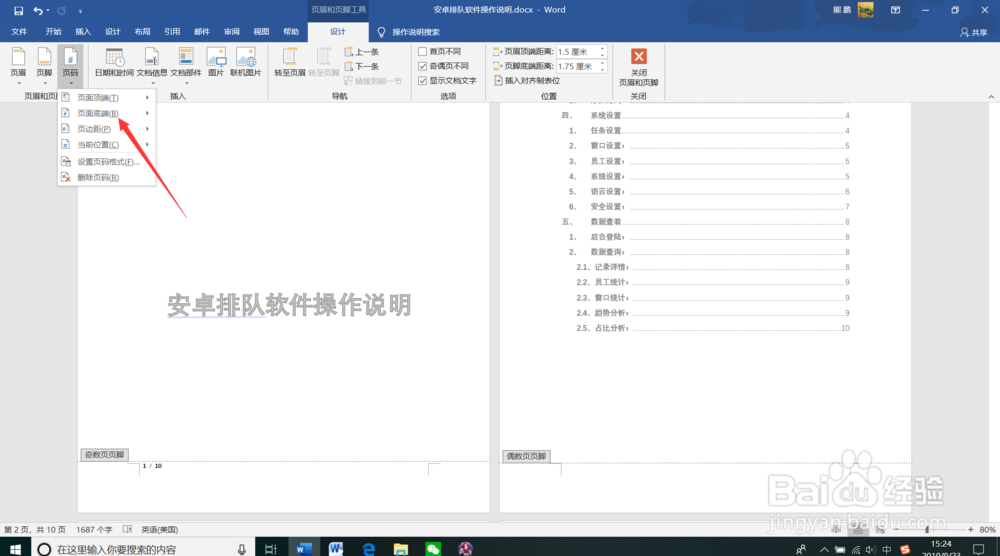
6、设置好页码格式后,点击功能区的关闭页眉和页脚选项,如图。

二、总结
1、word文档页码设置奇数页在左,偶数页在右操作方法:1、打开word文档后双击偶数页页码2、进入页眉页脚编辑界面后勾选奇偶页不同3、勾选奇偶敌颉缪莽页不同后点击页码4、在页码界面点击页面底端5、在页面底端选择右侧的格式6、设置好后关闭页眉页脚编辑界面7、word页码奇数在左 偶数在右设置完成

声明:本网站引用、摘录或转载内容仅供网站访问者交流或参考,不代表本站立场,如存在版权或非法内容,请联系站长删除,联系邮箱:site.kefu@qq.com。
阅读量:82
阅读量:72
阅读量:75
阅读量:86
阅读量:31